
Avid ProTools MTRX Studio

DADman은 Avid ProTools MTRX Studio를 사용할 경우 I/O세팅을 위한 소프트웨어입니다.
Avid ProTools MTRX Studio는 Avid사와 DAD(Digital Audio Denmark)사의 합작으로 만들어진 오디오 인터페이스이기 때문에 프로툴내에서 I/O setup이 가능한 다른 오디오인터페이스와 달리 별로의 소프트웨어가 필요한 것 입니다.
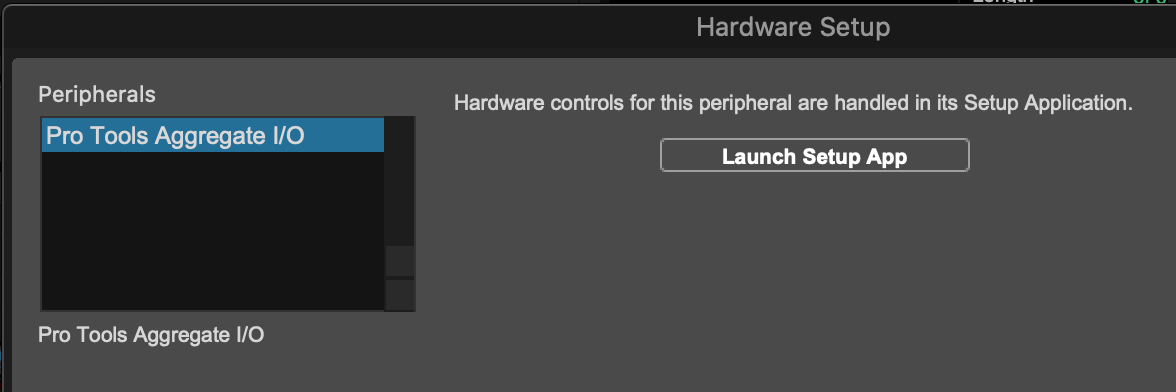
Avid ProTools MTRX Studio가 연결되어 있을 경우 ProTools의 Setup메뉴에서 Hardware을 보면 Peripherals에 MTRX Studio가 확인 될 것 입니다. 위의 사진은 아무것도 연결되어 있는 않을 경우에는 뜨는 모습입니다. Avid ProTools MTRX Studio는 별도의 소프트웨어를 사용해야 하기 때문에 이 메뉴에서 드라이버 패널을 확인 할 수 없으며 Avid ProTools MTRX Studio의 전용 관리 소프트웨어인 DADman을 설치해야 합니다.
소프트웨어는 Avid ProTools MTRX Studio 제품등록 후 Avid 홈페이지에서 다운로드 가능하며 컴퓨터와 Avid ProTools MTRX Studio를 연결하기 위해서는 Ethernet케이블이 필요합니다.
이 때, Ethernet 케이블이 GigaBit를 전송하고 컴퓨터가 이를 지원하는지 확인이 필요하며 Cat5e케이블을 사용할 것을 권장합니다.
b1
학교 미디실의 DADman

미디실 MTRX의 AD카드에는 16개의 마이크와 라인 겸용카드 채널, DA카드는 8개의 출력을 가진 한장의 DA카드가 꽂혀져 있습니다. 학교 미디실에서는 16채널의 인풋과 8개의 출력이 사용가능합니다. 8개의 아웃중 1,2번은 컨트롤룸의 스피커 L,R로 설정되어 있습니다.
DADman 소프트웨어의 화면 구성을 보면 AD, DA, CON 이 세 구성으로 섹션이 나뉘어져 있는데 AD는 인풋채널, DA는 출력채널을 보여주며 Avid ProTools MTRX Studio 구매 시 옵션으로 카드를 어떻게 구성하냐에 따라 달라집니다.
가장 밑에 있는 CON (Connections Section) 에서 현재 MTRX Studio에서 구성한 라우팅 구성에 맞게 cross point matrix를 설정해야 합니다. 가로열에 Output, 세로열에 Input이 표시 되어 있는데 연결된 구성의 Cross point에 선택을 하고, 선택하면 세부설명 창이 나오는데 Avid ProTools MTRX Studio의 경우 DA Monitor가 1-2번 DA Headphone이 19-20, 21-22번으로 설정되어 있으니 그에 맞게 cross point를 설정하면 기본 설정이 완료됩니다.
'무대 예술 전문인 > 무대음향' 카테고리의 다른 글
| 공연장 서브우퍼 스피커 디자인 (0) | 2021.04.20 |
|---|---|
| 공연장 메인 스피커 시스템 디자인 (0) | 2021.04.19 |
| [무대예술전문인 / 무대음향] 기초 음향 이론; 소리 (0) | 2021.04.17 |
| 공연장 스피커 시스템 디자인 (0) | 2021.04.13 |
| [무대예술전문인 / 무대음향] 공연장의 음향 (2) | 2021.03.14 |